win8电脑打开计算机管理提示找不到文件如何处理?
Windows 8是美国微软开发的新一代操作系统,Windows 8共有4个发行版本,分别面向不同用户和设备。于2012年10月26日发布。微软在Windows 8操作系统上对界面做了相当大的调整。取消了经典主题以及Windows 7和Vista的Aero效果,加入了ModernUI,和Windows传统界面并存。同时Windows徽标大幅简化,以反映新的Modern UI风格。前身旗形标志转化成梯形。
win8系统电脑中的计算机管理功能,是我们经常会用到的功能,我们可以使用这个功能进行很多操作,从而让我们的计算机更好地运行。但是最近,有不少用户反映自己打开电脑中的计算机管理功能时提示找不到文件。那么,我们该如何解决这个问题呢?小编将在本文为大家介绍解决win8电脑打开计算机管理提示找不到文件的具体操作步骤。
1.首先,咱们需要返回到win8电脑的传统桌面位置,之后,咱们同时按下win8电脑键盘上的win+R快捷键打开电脑的运行窗口,在打开的运行窗口中,咱们输入regedit并单击回车,这样就可以打开咱们win8电脑的注册表编辑器窗口了。
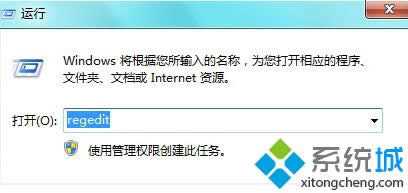
2.在打开的注册表编辑器窗口中,咱们依次点击展开左侧菜单中的HKEY_CLASSES_ROOT\CLSID\{20D04FE0-3AEA-1069-A2D8-08002B30309D}\shell\Manage\command。
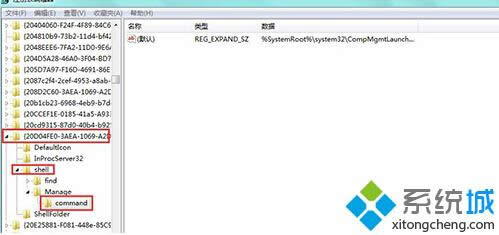
3.接下来,咱们找到并双击右侧的“默认”选项,然后在打开的窗口中,也就是数值数据这一栏中输入”%windir%\system32\mmc.exe /s %windir%\system32\compmgmt.msc“,之后点击“确定”即可。
通过上面三步的操作,我们就能很快解决打开计算机管理提示找不到文件的问题了,有需要的用户赶紧动手吧。
Windows 8是对云计算、智能移动设备、自然人机交互等新技术新概念的全面融合,也是“三屏一云”战略的一个重要环节。Windows 8提供了一个跨越电脑、笔记本电脑、平板电脑和智能手机的统一平台。